LG LGE977 Owner's manual
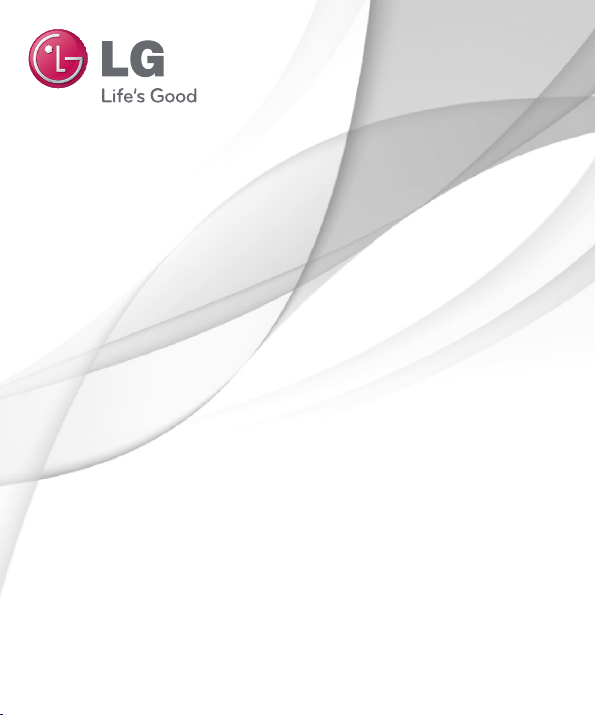
Manual do Usuário
LG-E977
MFL67841701 (1.1) www.lge.com.br
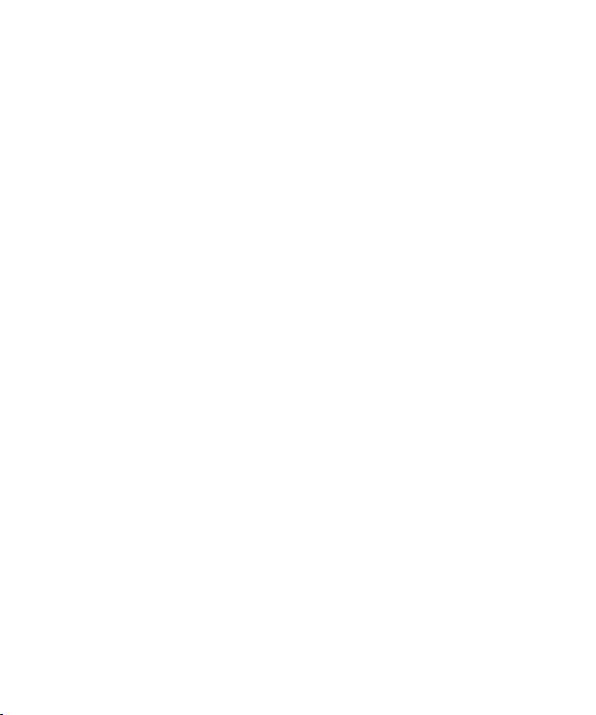
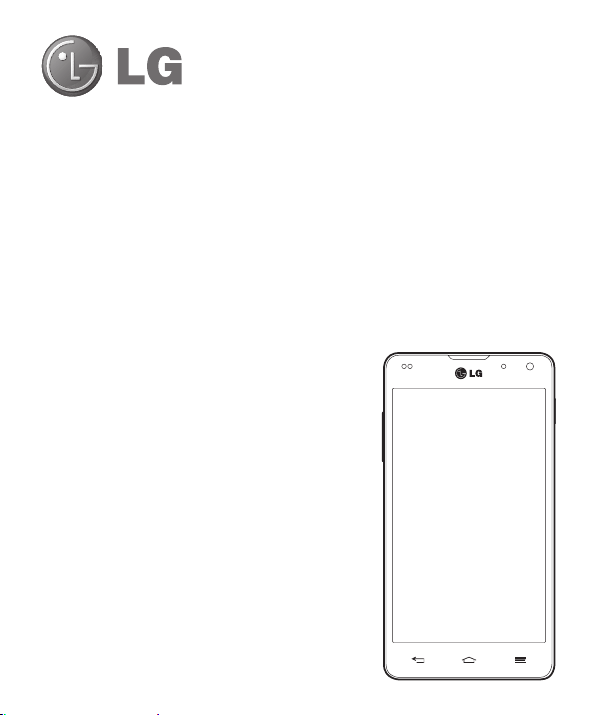
Manual do Usuário
•
As telas e ilustrações podem ser diferentes das
presentes no seu telefone.
•
Alguns dos conteúdos deste manual podem não se
aplicar ao seu telefone, dependendo do software
e do provedor de serviços. Todas as informações
contidas neste documento estão sujeitas a
alterações sem aviso prévio.
•
Este telefone não é recomendado para pessoas
com deficiência visual devido a tela sensível ao
toque.
•
Copyright ©2013 LG Electronics, Inc. Todos
os direitos reservados. LG e o logotipo LG são
marcas registradas do Grupo LG e suas entidades
relacionadas. Todas as outras marcas são
propriedade dos seus respectivos proprietários.
•
Google™, Google Maps™, Gmail™, YouTube™,
Google Talk™ and Play Store™ são marcas
comerciais da Google, Inc.
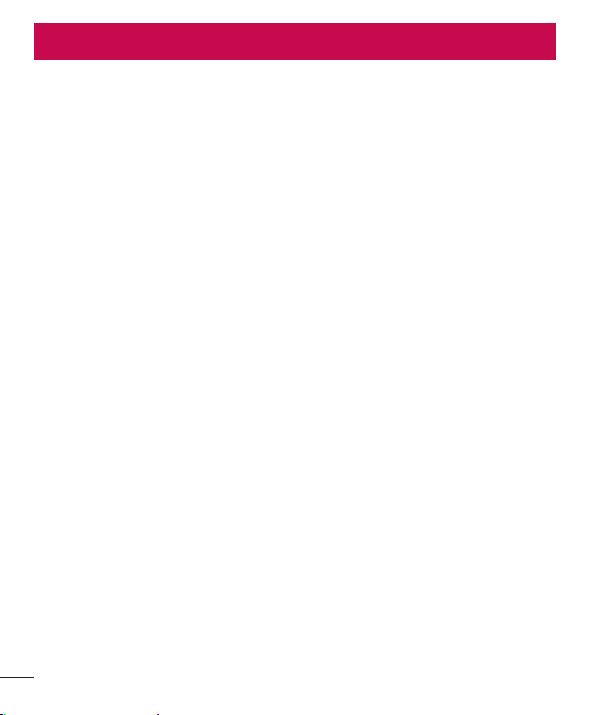
Índice
Cuidados gerais ........................................5
Coleta inteligente ....................................12
Aviso importante ....................................13
Conhecendo seu telefone .......................21
Visão geral .............................................21
Instalando o cartão Micro-SIM ...............23
Carregando o telefone ...........................24
Bloqueando e desbloqueando a tela .......24
Tela inicial ...............................................25
Dicas de toque na tela ...........................25
Tela inicial .............................................26
Personalizando sua Tela inicial ..............26
Acessando um aplicativo utilizado
recentemente ........................................27
Notificações ...........................................27
Notificações e Configurações ................28
Configurações rápidas .........................28
Barra de estado ...................................29
Teclado virtual .......................................30
Conta do Google ......................................31
Conectando a redes e dispositivos ........32
Wi-Fi .....................................................32
Conectando-se às redes Wi-Fi ..............32
Ativando Wi-Fi e conectando-se às redes
Wi-Fi ...................................................32
Bluetooth ...............................................33
Compartilhando sua conexão de dados do
telefone .................................................34
2
Ativando Wi-Fi Direct para compartilhar
através de SmartShare ..........................36
Conexões PC com um cabo de dados USB.
..............................................................37
Chamadas ...............................................39
Realizar uma chamada ..........................39
Realizar uma chamada a partir de
Contatos ...............................................39
Atender e rejeitar uma chamada ............39
Ajustando o volume da chamada ...........40
Realizar uma segunda chamada ............40
Visualizando seu registro de chamadas ...40
Ajustes de chamada ..............................41
Discagem rápida ...................................41
Contatos ..................................................42
Procurar um contato ..............................42
Adicionar um novo contato ....................42
Contatos Favoritos .................................42
Criando um grupo ..................................43
Movendo contatos do Dispositivo antigo
para o Dispositivo novo ..........................43
Mensagens ..............................................45
Enviar uma mensagem ..........................45
Caixa de conversa .................................46
Alterando suas configurações de
mensagens ............................................46
E-mail ......................................................47
Gerenciando uma conta de e-mail .........47
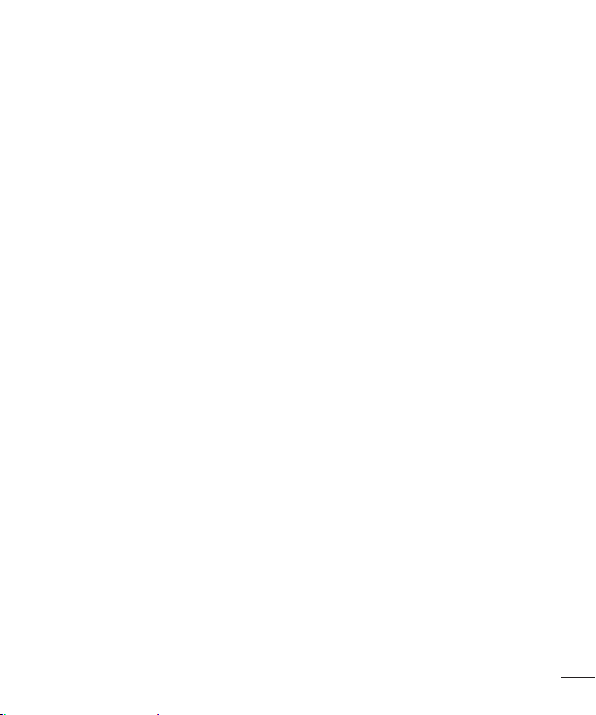
Trabalhando com pastas de contas ........47
Escrevendo e enviando e-mail ...............48
Câmera ....................................................49
Conhecendo o visor ...............................49
Utilizando configurações avançadas ......50
Tirando uma foto rápida .........................51
Após tirar fotos ......................................52
Visualizando uma foto ............................53
Câmera de vídeo .....................................54
Conhecendo o visor ...............................54
Utilizando configurações avançadas ......55
Gravando um vídeo rápido .....................55
Após gravar um vídeo ............................56
Reproduzir um vídeo ..............................56
Ajustando o volume ao visualizar um
vídeo .....................................................56
Função Exclusiva LG ...............................57
Função QuickMemoTM ............................57
Utilizando as opções do QuickMemoTM ..58
Visualizando a QuickMemoTM salva .......58
Função Caderno ....................................59
Criando uma nota ................................59
Conhecendo a função Caderno .............59
Prateleira de livros ...............................59
Funções das páginas ...........................60
Visualizando o caderno salvo ................60
Quick Translator .....................................61
Função Zoom ao Vivo .............................62
Função QSlide .......................................63
Função Dual Play ...................................64
LG SmartWorld ......................................65
Como acessar o LG SmartWorld a partir
do seu telefone ....................................65
Como usar o LG SmartWorld ................65
On-Screen Phone ..................................66
Ícones do On-Screen Phone .................66
Recursos On-Screen Phone ..................67
Como instalar On-Screen Phone no seu
PC ......................................................67
Multimídia ...............................................67
Galeria ...................................................68
Visualizando imagens ...........................68
Reproduzindo vídeos ............................68
Editando fotos/vídeos ...........................69
Apagando imagens ..............................69
Definindo como papel de parede...........69
Vídeos ...................................................69
Reproduzindo um vídeo ........................69
Editor de vídeo .......................................70
Assist. de vídeo......................................72
Música ..................................................73
Adicionando músicas ao telefone ..........73
Transferindo música usando a
Sincronização multimídia (MTP) ............73
Reproduzindo uma música ...................74
Utilitários .................................................76
Relógio/Alarme ......................................76
3
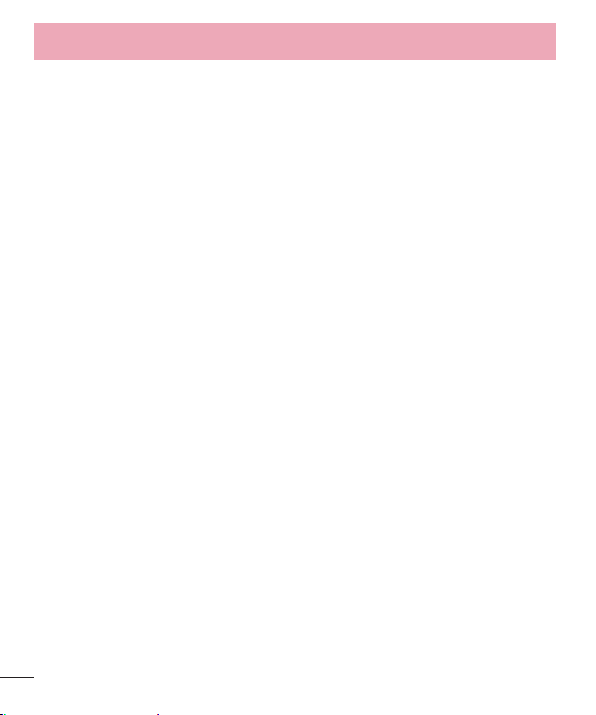
Índice
Calculadora ...........................................76
Calendário .............................................76
Gravador de voz .....................................77
Gravando um som ou voz .....................77
Enviando uma gravação de voz .............77
Adm. de tarefas ....................................78
Tarefas ..................................................78
Polaris Office 4 ......................................78
Backup ..................................................79
Sobre cópia de segurança e restauração
de dados do smartphone ......................79
Criando uma cópia de segurança dos
dados do seu smartphone ....................80
Cópia de segurança programada ..........80
Restaurando dados do smartphone .......80
Google+ ................................................81
Pesquisa por voz....................................82
Downloads ............................................82
Internet ....................................................83
Internet/Navegador ................................83
Utilizando a barra de ferramentas .........83
Visualizando páginas Web ....................83
Abrindo uma página .............................84
Buscando na Web por voz ....................84
Favoritos .............................................84
Histórico ..............................................84
Chrome .................................................84
Visualizando páginas Web ....................84
Abrindo uma página .............................85
Buscando na Web por voz ....................85
Sincronizando com outro dispositivo......85
Ajustes/Ajustar .......................................86
Acessando o menu Ajustes/Ajustar ........86
Redes sem fio ........................................86
Dispositivo .............................................89
Pessoal ..................................................92
Sistema .................................................93
Atualização do software do telefone .....95
Sobre este manual do usuário ...............97
Sobre este manual do usuário ...............97
Marcas ..................................................97
DivX HD .................................................98
Dolby Mobile..........................................98
Acessórios ..............................................99
Termo de garantia limitada ..................100
Especificações técnicas .......................102
Endereços .............................................103
Rede autorizada de serviços ................104
Solução de problemas ..........................105
Perguntas frequentes ...........................109
4
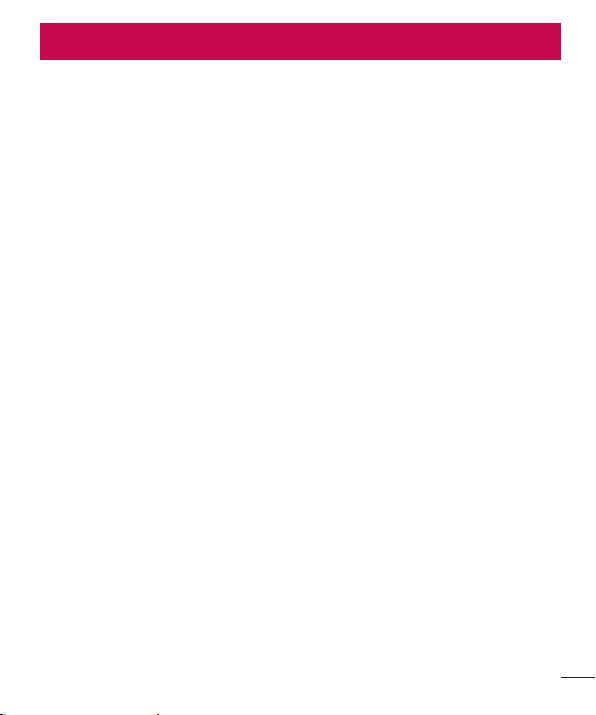
Cuidados gerais
Exposição à energia de radiofrequência
Este dispositivo cumpre as normas de exposição de RF, quando utilizado na posição
normal junto ao ouvido ou quando posicionado a pelo menos 2,5 cm de distância
do corpo. Quando uma bolsa para transporte, um clip de cinto ou um suporte forem
utilizados junto ao corpo, não deverão conter metal e o dispositivo deverá ser colocado
a pelo menos 2,5 cm de distância do seu corpo. Para a transmissão de arquivos ou
mensagens, este dispositivo requer uma conexão de qualidade à rede. Em alguns
casos, a transmissão do arquivo de dados ou mensagens pode sofrer atraso até que
uma conexão esteja disponível. Certifique-se de que as instruções de distância acima
especificadas serão seguidas até à conclusão da transmissão.
* O limite de SAR para dispositivos móveis utilizados pelos usuários é de 2,0 watts/
quilograma (W/kg), calculados sobre dez gramas de tecido corporal.
As normas incluem uma margem substancial de segurança para dar proteção adicional
aos usuários e levar em conta quaisquer variações nas medições. Os valores de SAR
podem variar dependendo dos requisitos nacionais e de acordo com a banda da rede.
Diretrizes para uso eficiente
Por favor, leia estas diretrizes básicas. Não seguir estas diretrizes básicas pode ser
perigoso ou ilegal.
Dispositivos eletrônicos
- Todos os aparelhos celulares podem sofrer interferências que afetam sua performance.
- Não utilize o telefone celular próximo a equipamentos médicos sem autorização.
- Evite colocar o aparelho próximo a aparelhos do tipo marca-passo, ou em bolsos na
altura do peito.
- Alguns aparelhos auditivos podem sofrer interferências ou distúrbios causados por
telefones celulares.
- Interferências menores podem ocorrer em TVs, rádios, PCs, etc.
5
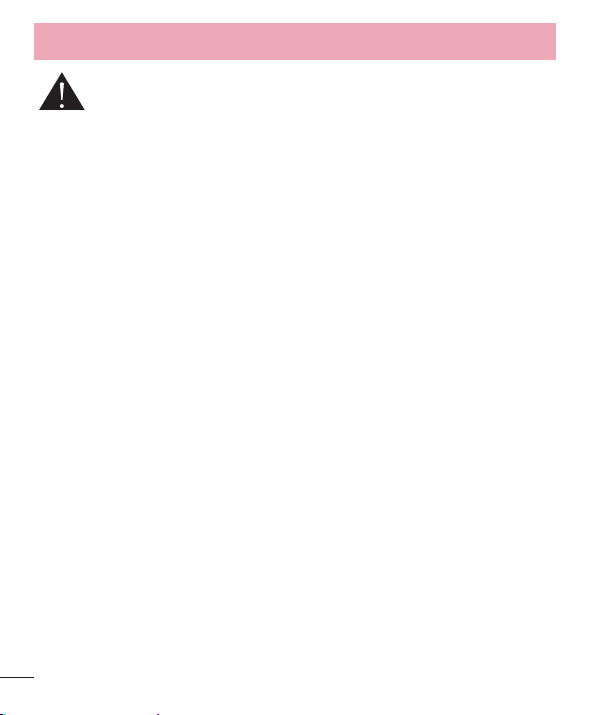
Cuidados gerais
Cuidados com o produto e manutenção
- Use somente baterias e carregadores aprovados especificamente para este modelo.
Ao usar outros tipos de carregadores e baterias você coloca sua segurança e saúde
em risco além de anular a garantia do telefone.
- Não desmonte o aparelho. Em caso de problemas técnicos, dirija-se a um Serviço
Autorizado LG.
- Reparos sob garantia, por opção da LG, podem incluir, mas não estão limitados
à reposição de peças e placas, sejam elas novas ou recondicionadas, desde que
comprovada sua funcionalidade e compatibilidade com a peça que está sendo
substituída.
- O aparelho deve permanecer longe de aquecedores, radiadores e fornos.
- Não derrube o aparelho, evite quedas.
- Não exponha o aparelho à vibração mecânica ou choque.
- Desligue o aparelho onde for solicitado por normas específicas. Por exemplo, não use
o celular em hospitais, pois ele pode afetar equipamentos médicos mais sensíveis.
- Não segure o aparelho em suas mãos durante o carregamento da bateria, pois pode
causar choque elétrico e danificar seriamente seu aparelho.
- Não carregue o aparelho perto de materiais inflamáveis, pois ele poderá esquentar e
provocar um incêndio.
- Use um pano seco para limpar seu aparelho. (Não utilize nenhum tipo de solvente,
thinner, benzina ou álcool).
- Não carregue o aparelho sobre móveis com acabamento mais sensível.
- O aparelho deve ser carregado em uma área com boa ventilação.
- Não exponha o aparelho à fumaça ou poeira em excesso.
- Mantenha o aparelho afastado de cartões de crédito ou bilhetes magnéticos
de transporte, pois as informações gravadas nas tarjas magnéticas podem ser
danificadas.
6
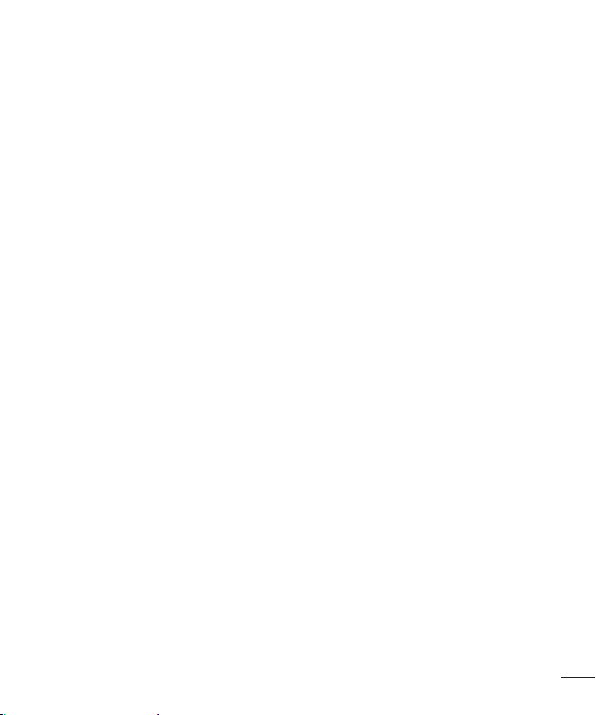
- Não toque na tela do aparelho com objetos pontiagudos, pois ela poderá ser
danificada.
- Não exponha o aparelho à umidade ou líquidos.
- Use acessórios como fone de ouvido com cuidado. Não toque a antena sem
necessidade.
- Não tente usar, tocar, remover ou reparar um vidro trincado ou quebrado. Os danos à
tela por mau uso ou negligência não são cobertos pela garantia.
- Nunca coloque seu telefone em um forno de microondas, pois isto vai fazer com que
a bateria exploda.
- Quando não estiver utilizando o seu telefone celular, mantenha-o em um lugar seguro.
- Não molhe o seu telefone celular. Se isto ocorrer, desligue-o imediatamente e retire
a bateria. Se o aparelho estiver inoperante, encaminhe-o a um centro de Serviço
Autorizado LG.
Dirigir com segurança
- Verifique as normas e leis de trânsito antes de usar seu telefone quando estiver
dirigindo.
- Não ocupe suas mãos com o telefone ao dirigir. Dedique toda a atenção ao volante.
- Estacione o seu veículo em local seguro antes de fazer ou atender uma chamada se
a legislação vigente assim o determinar.
- Se o seu veículo estiver equipado com air bag, não obstrua seu funcionamento com
equipamentos portáteis sem fio. Isso pode causar falhas no acionamento do air bag e
causar sérios danos por mau funcionamento.
- Se você estiver ouvindo música no seu veículo, certifique-se de que o volume esteja
em nível adequado para que você possa ouvir também os sons ao seu redor e do
veículo. Isso é muito importante nas estradas e rodovias.
Evite danos à audição
- Exposição a sons em alto volume por longos períodos pode causar sérios danos à sua
7
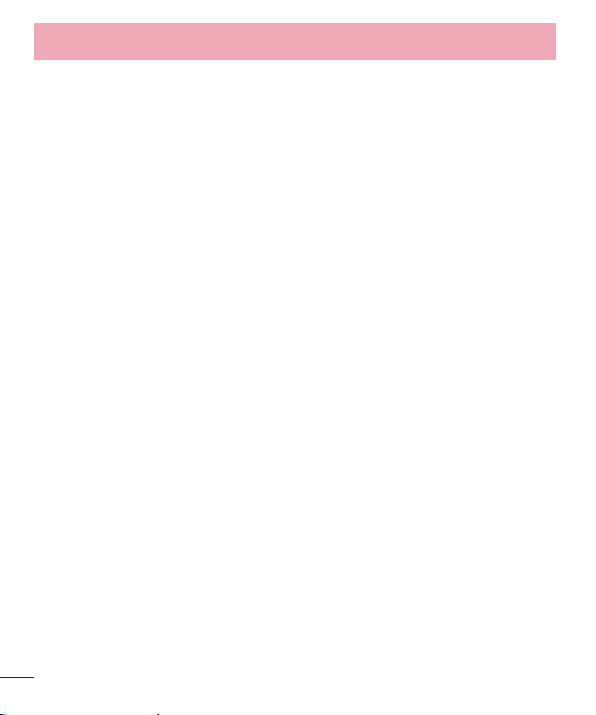
Cuidados gerais
audição. Nós recomendamos que você não ligue ou desligue o fone de ouvido quando
este estiver posicionado em seu ouvido.
Nós também recomendamos que os volumes de música e chamadas estejam em
níveis adequados.
- Quando utilizar fones de ouvido, diminua o volume se você não conseguir ouvir as
pessoas falando perto de você ou se a pessoa ao seu lado conseguir ouvir o que você
estiver escutando.
NOTA: O excesso de pressão sonora causada por fones de ouvido poderá causar perda
de audição.
Partes de vidro
- Algumas partes de seu aparelho celular são feitas de vidro. O vidro poderá quebrar se
o seu aparelho cair em uma superfície dura ou sofrer impacto. Se o vidro quebrar, não
tente removê-lo ou consertá-lo. Pare de usar seu aparelho imediatamente até que o
vidro seja reparado em um serviço autorizado.
Áreas explosivas
- Não utilize o telefone próximo a locais onde esteja ocorrendo demolição com o uso de
explosivos. Observe as restrições e siga as normas e regulamentações.
Atmosferas potencialmente explosivas
- Não use o celular em pontos de reabastecimento.
- Não use o celular perto de combustíveis ou químicos.
- Não transporte ou armazene combustíveis, gases ou explosivos no mesmo
compartimento onde você guarda seu telefone celular e acessórios.
Em aviões
- Dispositivos sem fio podem causar interferências em aviões.
8

- Desligue seu aparelho antes de embarcar em um avião.
- Não use seu celular em solo sem a permissão da tripulação.
Crianças
- Mantenha o aparelho sempre em locais seguros e fora do alcance de crianças
pequenas. Ele possui partes e peças pequenas que podem ser removidas e causar
sufocamento se engolidas ou inaladas.
Chamadas de emergência
- As chamadas de emergência podem não estar disponíveis em todas as redes. De
qualquer forma, você não pode depender somente do seu telefone para este tipo de
chamada. Verifique as informações sobre este serviço com sua operadora.
Informações e cuidados com a bateria
- Antes de utilizar o telefone, carregue a bateria por 3 horas até que ela atinja a carga
total.
- Use SOMENTE baterias e carregadores LG. Os carregadores LG são projetados para
maximizar a vida útil da bateria.
- Mantenha-a carregada enquanto não estiver usando o telefone. Deste modo, o
aproveitamento dos tempos de conversação e espera serão maiores.
- Você não precisa descarregar totalmente a bateria antes de recarregá-la. Ao contrário
de outros sistemas, não há o efeito memória que possa comprometer a performance
da bateria.
- O descarte da bateria deve seguir as instruções do fabricante. Por favor, recicle a
bateria sempre que possível. Não descarte a bateria do seu celular em lixo comum ou
doméstico.
- Carregue o telefone com o adaptador AC inserido em tomadas com tensão de 110 V
ou 220 V.
- Carregue apenas baterias recarregáveis de íons de Lítio. Outros tipos de baterias
podem queimar, causando ferimentos e danos.
9
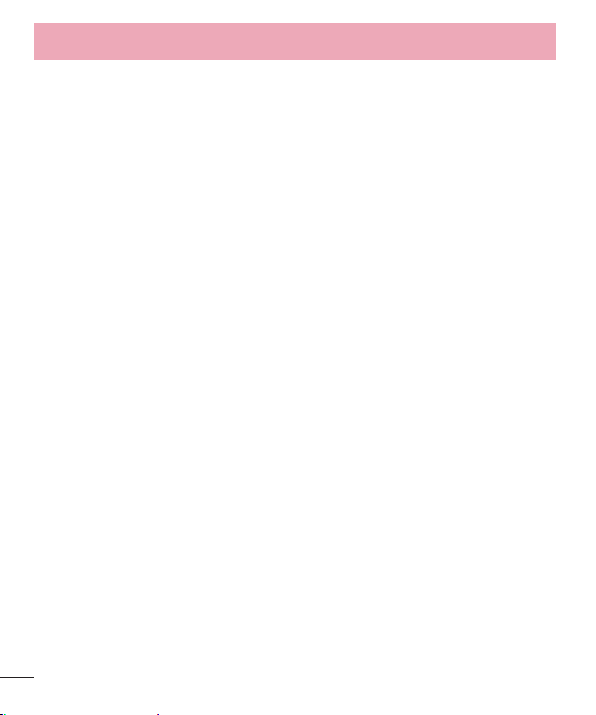
Cuidados gerais
- Não tente desmontar ou interligar os polos da bateria (curto circuito).
- Mantenha os contatos metálicos da bateria limpos.
- Substitua a bateria usada por outra quando esta não oferecer uma performance
aceitável. Uma bateria pode ser recarregada centenas de vezes até que seja
necessária a sua substituição.
- Recarregue caso ela não tenha sido usada por um logo período para otimizar sua
performance.
- Não exponha o carregador da bateria à luz solar diretamente ou à umidade, como em
banheiros.
- Não deixe a bateria em lugares muito frios ou muito quentes pois isso pode deteriorar
a sua performance.
- Há risco de explosão se a bateria for substituída por um tipo incorreto.
- Se você precisar substituir a bateria, leve-a ao Serviço Autorizado LG mais próximo ou
a um revendedor.
- Remova sempre o plugue do carregador da tomada após o carregamento total da
bateria para reduzir o consumo desnecessário de energia.
- A vida útil da bateria depende das configurações de rede, do aparelho, padrões de uso
e ambiente.
- Certifique-se de que nada pontiagudo como unhas ou dentes de animais perfurem a
bateria. Isso pode causar incêndio.
- Sempre que for utilizar o carregador (adaptador), conecte firmemente o plugue. Um
plugue mal conectado pode acarretar aquecimento excessivo ou fogo.
- Desconecte o carregador (adaptador) durante uma tempestade para evitar choques
elétricos ou fogo.
- Carregue a bateria com o carregador (adaptador) em condições normais de
temperatura ambiente. O carregador (adaptador), destina-se somente à utilização em
ambiente fechado.
- Para evitar choque elétrico ou fogo, não coloque sobre o fio do carregador (adaptador)
objetos pesados, não faça cortes, emendas, dobras, não torça, puxe ou estique.
10
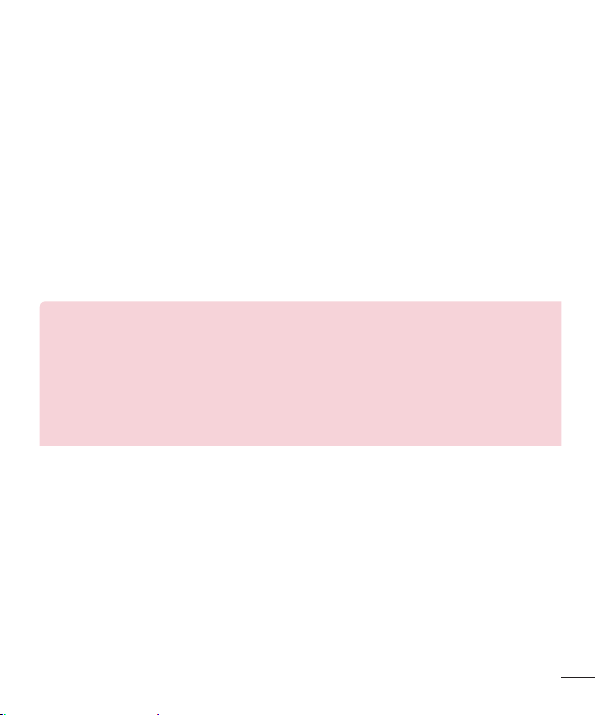
Nível de carga da bateria
- Quando o nível de carga da bateria ficar baixo o sensor de bateria fraca irá alertá-lo. Se
o nível de carga da bateria ficar muito baixo, o telefone se desligará automaticamente
e qualquer função em andamento não será salva (armazenada).
Dados técnicos
Temperatura Ambiente:
Máxima: +50°C (descarga) /
+45°C (carga)
Mínima: -10°C
NOTA
Software com código fonte aberto.
Para obter o código correspondente ao software sob as licenças GPL,
LGPL, MPL e outras fontes abertas, por favor visite: http://opensource.lge.
com/. Todos os termos da licença, bem como notas e observações, estão
disponíveis para download com o código fonte.
11
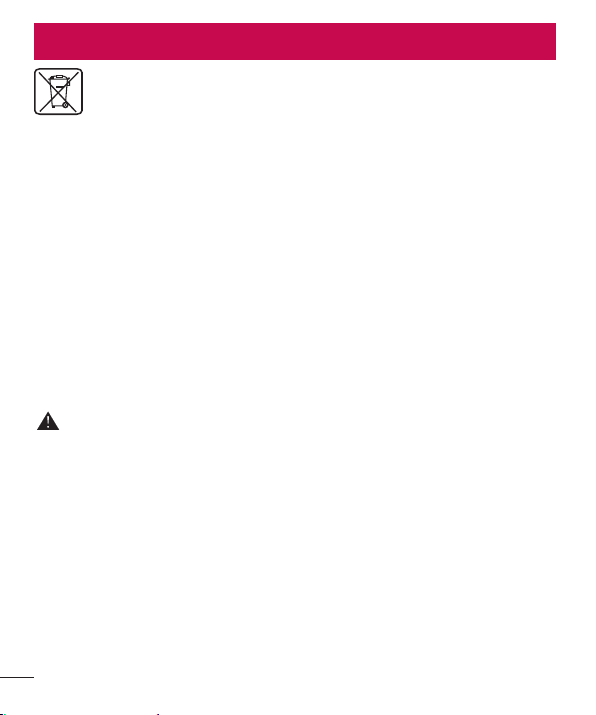
Coleta inteligente
Como descartar seu aparelho, bateria e acessórios
de forma adequada.
1 Não é recomendável o descarte de aparelhos celulares, pilhas, baterias e acessórios
em lixo comum. Após o uso, estes itens devem ser descartados de forma adequada,
sob pena de ocasionarem danos ao meio ambiente e à saúde humana.
2 A LG criou o Programa Coleta Inteligente para facilitar e viabilizar o descarte adequa-
do de aparelhos celulares, pilhas e baterias.
3 Através do Programa Coleta Inteligente, a LG disponibiliza pontos de coleta em loca-
lidades diversas, incluindo assistências técnicas autorizadas da LG Electronics. Para
mais informações visite o site www.lge.com/br/coleta-seletiva ou contate nosso SAC
através do número 4004-5400 (Capitais e Regiões Metropolitanas) ou 0800-7075454 (demais localidades).
4 Note que ao depositar os aparelhos celulares na urna coletora, você estará doando
a LG Electronics, em caráter irrevogável, permanente e sem possibilidade de retratação, os objetos descartados.
ATENÇÃO!
Ao depositar os aparelhos celulares nas urnas coletoras, os dados que eventualmente
estiverem armazenados nos aparelhos são de sua responsabilidade e em nenhuma
hipótese poderão ser atendidas solicitações de recuperação destes dados.
Assim, antes de realizar o descarte, lembre-se de:
- Remover o cartão Micro-SIM e desabilitar seu aparelho celular junto à operadora de
telefonia respectiva;
- Caso necessário, a fim de evitar perda de informações, fazer cópia de seus dados
pessoais e certificar-se de que todos foram removidos do aparelho celular;
- Desligar seu aparelho celular.
12
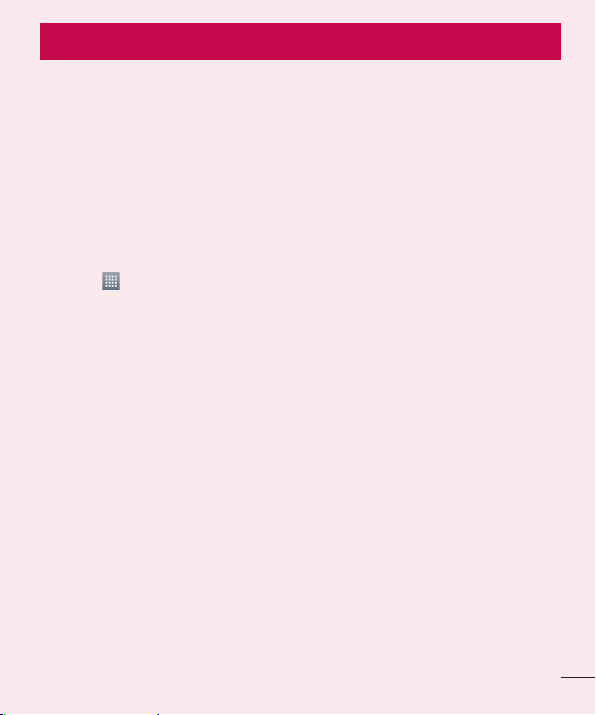
Aviso importante
Antes de utilizar o telefone, leia isso!
Verifique se os problemas encontrados em seu telefone estão descritos nesta seção,
antes de levá-lo ao serviço autorizado ou contatar um representante.
1. Memória do telefone
Quando o espaço disponível na memória do seu telefone for insuficiente, o telefone
ficará impossibilitado de receber novas mensagens. Disponibilize espaço na memória
do telefone apagando alguns arquivos, tais como aplicativos ou mensagens.
Para desinstalar aplicativos:
1 Toque > guia Aplicativos > Ajustes/Ajustar > Aplicativos na categoria
DISPOSITIVO.
2 Quando todos os aplicativos aparecerem na tela, toque o aplicativo que deseja
desinstalar.
3 Toque Desinstalar.
2. Otimizando a duração da bateria
Você pode prolongar a duração da bateria entre as recargas desativando recursos
não necessários. Você também pode monitorar como os aplicativos e os recursos do
sistema consomem a energia da bateria.
Para prolongar a duração da bateria:
•
Desligue as comunicações por rádio que você não esteja utilizando. Se você não
estiver utilizando Wi-Fi, Bluetooth ou GPS, desligue-os.
•
Reduza o brilho da tela e defina a intensidade de iluminação desejada.
•
Se for necessário, desative a sincronização automática para o Gmail™, Calendário,
Contatos e outros aplicativos.
•
Alguns aplicativos baixados podem causar diminuição na duração da bateria.
13
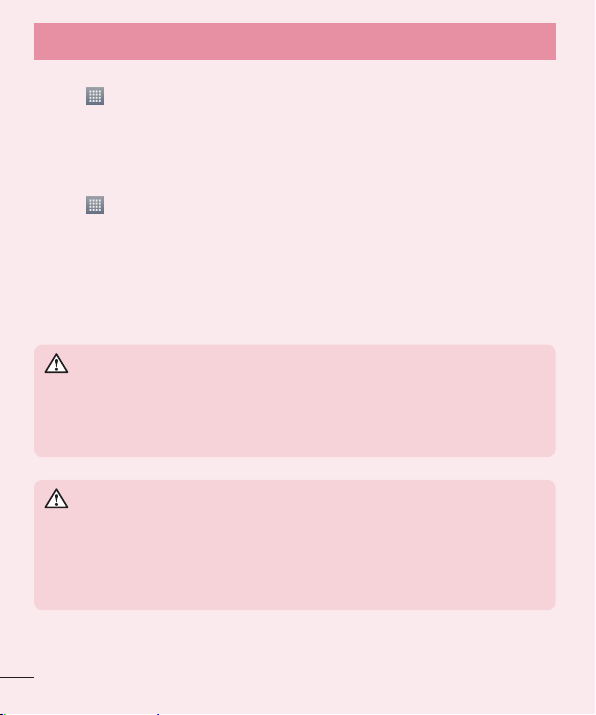
Aviso importante
Para verificar o nível de carga da bateria:
•
Toque > guia Aplicativos > Ajustes/Ajustar > Sobre o telefone em SISTEMA
> Bateria.
O estado da bateria (carregando, descarregando) e nível da bateria (como percentual
de carga) são exibidos na parte superior da tela.
Para monitorar e controlar o consumo da bateria:
•
Toque > guia Aplicativos > Ajustes/Ajustar > Sobre o telefone em SISTEMA >
Bateria > Uso da bateria.
O tempo de uso da bateria é exibido na tela. Também é exibida na tela, uma lista de
aplicativos ou serviços que utilizam a energia da bateria, do maior para o menor uso.
3. Sistema operacional livre
AVISO
Se você instalar um sistema operacional livre em seu aparelho, e não utilizar
o sistema operacional fornecido pelo fabricante, isso poderá causar um mau
funcionamento no telefone. Além disso, o aparelho perderá a cobertura da
garantia.
AVISO
Para proteger seu telefone e dados pessoais, baixe apenas aplicativos
de fontes seguras, como o Play Store™. Se alguns aplicativos não forem
corretamente instalados no aparelho, poderão não funcionar corretamente ou
ocorrer um erro grave. Você deve desinstalar os aplicativos e todos os dados
associados e configurações do telefone.
14
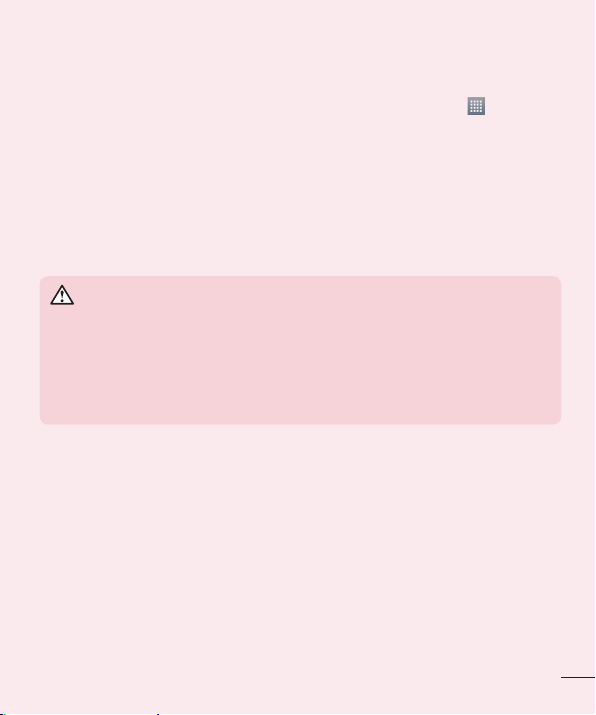
4. Utilizando o padrão de desbloqueio
Defina o padrão de desbloqueio para segurança do seu telefone. Toque > guia
Aplicativos > Ajustes/Ajustar > Bloqueio de tela a partir de DISPOSITIVO >
Selecionar bloqueio de tela > Padrão. Uma tela será aberta e guiará você para
desenhar o padrão de desbloqueio de tela. Você terá que criar um código PIN de
segurança, caso esqueça o Padrão de desbloqueio.
Atenção: Crie uma conta do Google antes de definir um padrão de desbloqueio
e lembre-se do PIN de segurança que você criou durante a criação do Padrão de
desbloqueio.
AVISO
Precauções ao utilizar o bloqueio padrão
É muito importante que você se lembre do Padrão de desbloqueio
configurado. Não será possível acessar o seu telefone, se você usar um
Padrão incorreto 5 vezes. Você possui 5 tentativas para inserir o seu Padrão
de desbloqueio, PIN ou Senha. Após utilizar todas as 5 tentativas, é possível
tentar novamente depois de 30 segundos.
Quando você não consegue lembrar do Padrão de desbloqueio:
< Se você esqueceu o Padrão >
Se você estiver logado em sua conta do Google no telefone, e não conseguir inserir o
padrão correto por 5 vezes, selecione o botão ‘Esqueceu o padrão?’ na parte inferior
da tela. Será, então, necessário fazer o login da sua conta do Google ou digitar o PIN
de segurança que você inseriu ao criar o Padrão de desbloqueio.
Se você não criou uma conta do Google no telefone ou você esqueceu o PIN, você terá
que fazer uma restauração de fábrica.
15
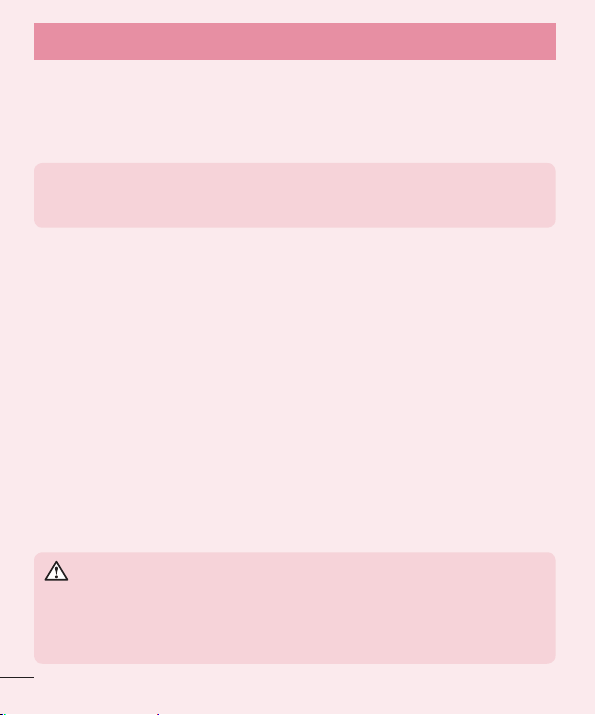
Aviso importante
< Se você esqueceu o PIN ou Senha >
Se você esquecer sua Senha ou PIN, será necessário fazer a restauração de fábrica.
Atenção: Se você executar uma restauração de fábrica, todos os aplicativos e
dados do usuários serão apagados.
NOTA: Se você não tiver configurada uma conta do Google, conectada a
rede, e esqueceu o padrão de desbloqueio, você precisará inserir o PIN de
segurança.
5. Utilizando o reiniciar completo (Restauração de
fábrica)
Para restaurar à condição original, utilize o reiniciar completo para inicializar o telefone.
1 Desligue o telefone.
2 Pressione e segure a tecla Ligar/Desligar/Bloquear + tecla de Volume para
baixo.
3 Quando aparecer a tela do utilitário de restauração do sistema, solte todas as teclas.
4 Pressione a tecla Ligar/Desligar/Bloquear caso deseje realizar a restauração de
fábrica.
5 Novamente pressione a tecla Ligar/Desligar/Bloquear para confirmar
a restauração de fábrica. Então o seu telefone será restaurado para suas
configurações de fábrica. Para cancelar, pressione qualquer outra tecla.
AVISO
Se você executar a restauração de fábrica, todos os aplicativos, dados
do usuários e licenças DRM serão apagados. Isso não pode ser revertido.
Lembre-se de fazer uma cópia de segurança dos dados importantes antes
de realizar a restauração de fábrica.
16
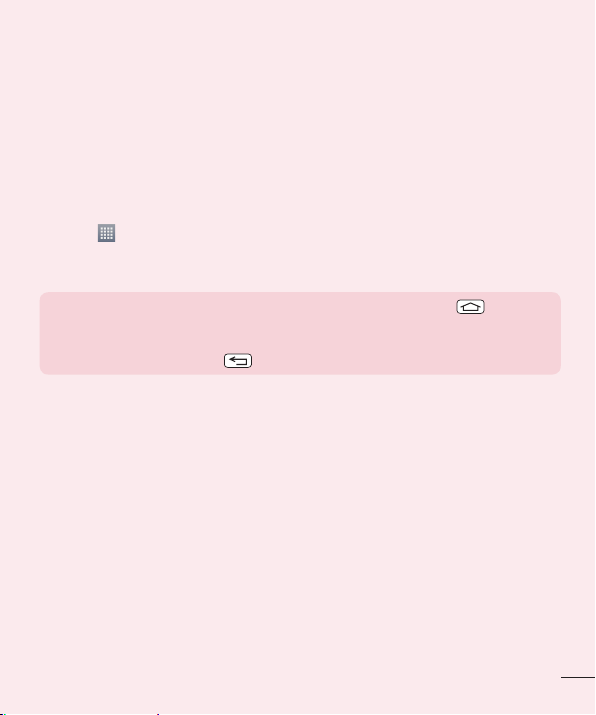
6. Abrindo e alternando aplicativos
A função Multitarefas com o Android é fácil, porque os aplicativos abertos continuam
em execução mesmo ao abrir um novo. Não há necessidade de encerrar um aplicativo
antes de abrir outro. Use e alterne entre vários aplicativos abertos. O Android gerencia
cada aplicativo, parando e iniciando-o conforme necessário, para garantir que os
aplicativos ociosos não consumam os recursos desnecessariamente.
Para parar o aplicativo em uso:
1 Toque > guia Aplicativos > Ajustes/Ajustar > Aplicativos a partir de
DISPOSITIVO > guia EM EXECUÇÃO.
2 Selecione o aplicativo desejado e toque Parar, para interrompê-lo.
NOTA: Para multitarefa, pressione e segure a tecla Tela Inicial para
alternar entre aplicativos enquanto outros aplicativos estejam em andamento.
Isto não impede que o aplicativo anterior continue em execução. Certifiquese de tocar a Tecla Voltar para sair de um aplicativo após usá-lo.
7. Instalando o software de PC (LG PC Suite)
O aplicativo "LG PC Suite" é um programa que ajuda você conectar seu dispositivo a
um PC via cabo USB. Uma vez conectado, é possível utilizar algumas funções do seu
dispositivo no PC.
Com seu software de PC "LG PC Suite", você pode...
•
Gerenciar e reproduzir conteúdos multimídia (música, filmes, imagens) em seu PC.
•
Enviar conteúdo multimídia para seu dispositivo.
•
Sincronizar dados (agenda, contatos, favoritos) no seu dispositivo e PC.
•
Fazer cópia de segurança dos aplicativos em seu dispositivo.
•
Atualizar o software em seu dispositivo.
•
Fazer cópia de segurança e restaurar o dispositivo.
•
Reproduzir conteúdo multimídia em seu PC disponível em seu dispositivo.
17
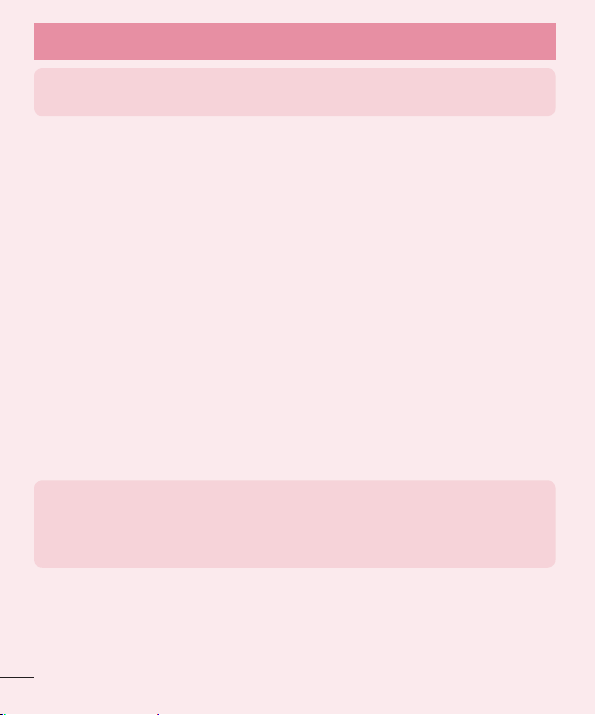
Aviso importante
NOTA: Você pode usar o menu Ajuda do aplicativo para descobrir como
usar o software de PC “LG PC Suite”.
Instalando o software “LG PC Suite”
O software “LG PC Suite” pode ser baixado do site da LG.
1 Acesse www.lg.com/common/index.jsp e selecione o país de sua escolha.
2 Vá em Suporte > Suporte para Celular > Celulares > Digite o modelo (E977) no
campo de pesquisa e inicie a procura pelo modelo.
3 Clique em PC Sync > DOWNLOAD para baixar o software de PC "LG PC Suite".
Requisitos do sistema para instalação do software "LG PC Suite"
•
SO: Windows XP 32 bits (Service pack 2), Windows Vista 32 bits/64 bits, Windows 7
•
32 bits/64 bits
•
CPU: 1 GHz ou superior
•
Memória: 512 MB ou superior
•
Placa gráfica: Resolução 1024 x 768, Cores 32 bits ou superior
•
HD: 100 MB ou mais de espaço livre no disco rígido (mais espaço livre no disco
rígido pode ser necessário dependendo do volume de dados armazenados.)
•
Software necessário: Drivers integrados LG, Windows Media Player 10 ou posterior
NOTA: Driver USB Integrado LG
O Driver USB integrado LG é necessário para conectar um dispositivo LG ao
PC e será automaticamente instalado quando você instalar o software de PC
"LG PC Suite".
18
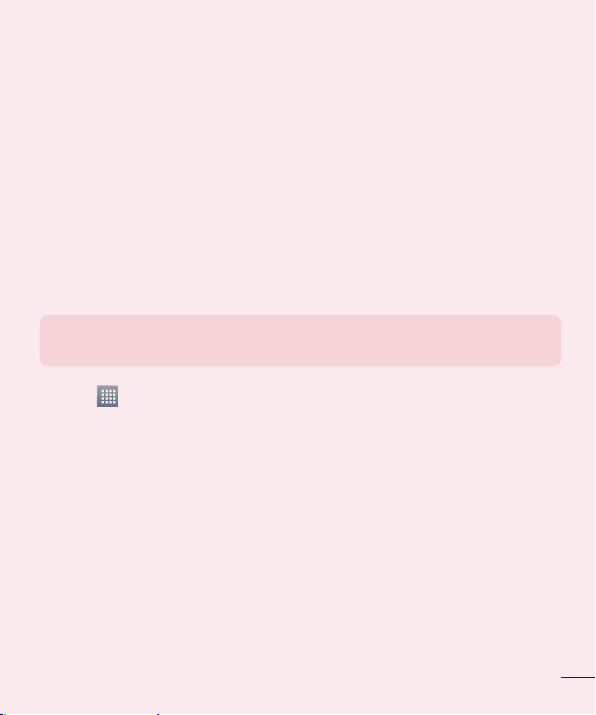
8. Sincronizando seu telefone ao PC
Dados do seu dispositivo e do PC podem ser sincronizados facilmente com o software
LG PC Suite. Contatos, Agenda e Favoritos podem ser sincronizados.
O procedimento é o seguinte:
1 Conecte seu dispositivo ao PC. (Utilize o cabo USB ou conexão Wi-Fi)
2 Após a conexão, execute o software "LG PC Suite" e selecione a seção dispositivo
a partir da categoria no lado esquerdo da tela.
3 Clique na aba Informações pessoais e selecione os itens que desejar sincronizar.
4 Selecione a caixa de seleção de conteúdos para sincronizar e clique no botão
Sincronizar.
NOTA: Para sincronizar seu dispositivo ao PC usando o cabo USB, será
necessário instalar o LG PC Suite no seu PC.
1 Toque > guia Aplicativos > Ajustes/Ajustar > Armazenamento a partir de
DISPOSITIVO para verificar as informações do armazenamento interno.
2 Conecte seu dispositivo ao PC usando o cabo USB.
3 A lista do Tipo de conexão USB aparecerá; selecione a opção Sincronização
multimídia (MTP).
4 Abra a pasta da unidade do dispositivo em seu PC. Você pode visualizar o conteúdo
de armazenamento massivo no seu PC e transferir arquivos.
5 Copie os arquivos do PC para a pasta da unidade do dispositivo.
Para desconectar o telefone do PC:
Abra o painel de notificações e toque USB conectado > Apenas carregar para
desconectar o dispositivo do computador de forma segura.
19
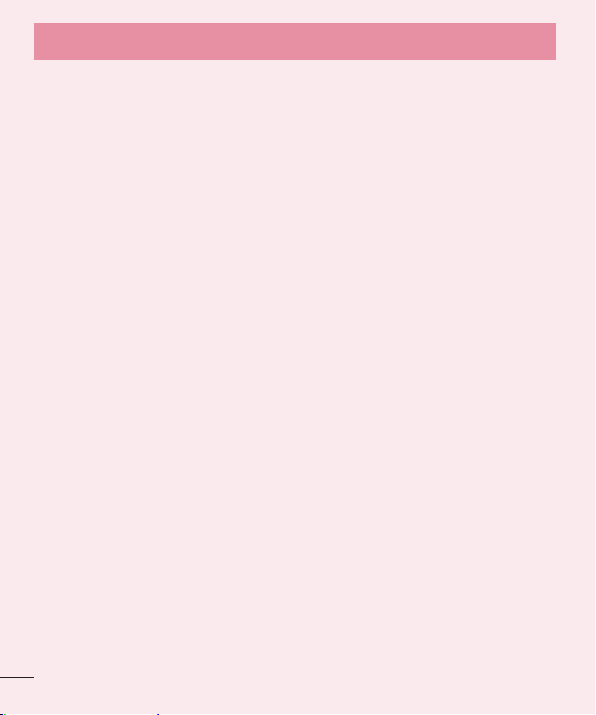
Aviso importante
9. Segurando o telefone da forma correta
Segure o telefone da forma correta. O LG-E977 possui uma antena interna. Tenha
cuidado para não riscar ou danificar a parte traseira inferior do telefone, pois poderá
causar perda de desempenho.
Ao realizar/receber chamadas ou enviar/receber dados, evite segurar na parte inferior
do telefone onde a antena está localizada. Isso pode afetar a qualidade da chamada.
10. Quando a tela congela
Se o telefone parar de responder aos comandos do usuário ou a tela congelar:
Pressione e segure a tecla Ligar/Desligar/Bloquear por 10 segundos para reiniciar o
telefone.
Se ainda assim não funcionar, contate o serviço autorizado.
20
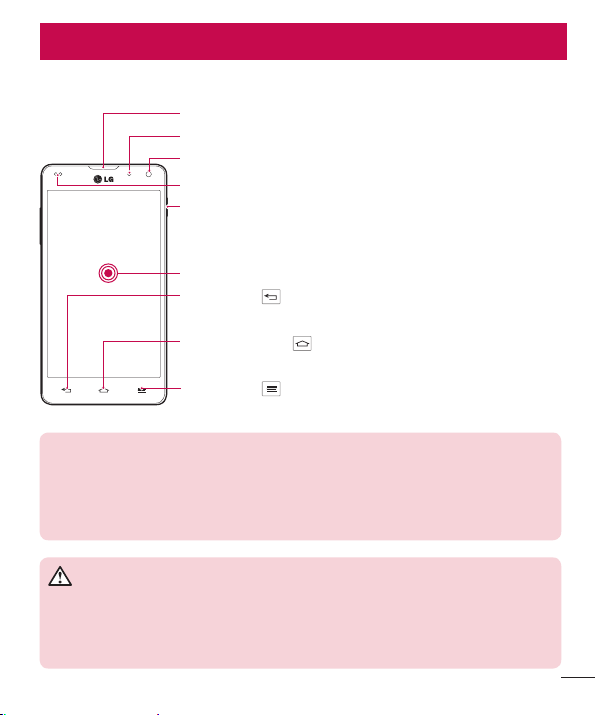
Conhecendo seu telefone
Visão geral
Alto-falante
LED de notificação
Lente da câmera frontal
Sensor de proximidade/luminância
Tecla Ligar/Desligar/Bloquear
• Pressione e segure para ligar ou desligar o telefone.
• Pressione para bloquear ou desbloquear a tela.
Tela de toque
Tecla Voltar
• Retorna à tela anterior. Sai de um aplicativo após usá-lo.
Tecla Tela Inicial
• Toque para voltar à tela inicial a partir de qualquer tela.
Tecla Menu
• Toque para verificar as opções disponíveis.
NOTA: Sensor de proximidade
Ao receber e realizar chamadas, o sensor de proximidade desliga
automaticamente a luz de fundo e bloqueia o teclado de toque, enquanto o
telefone estiver perto da sua orelha. Isso estende a vida útil da bateria e evita
que o teclado de toque seja ativado involuntariamente durante as chamadas.
AVISO
Colocar um objeto pesado ou sentar sobre o telefone poderá danificar o LCD
e a funcionalidade de toque na tela. Não cubra o sensor de proximidade com
película protetora ou capa. Isto poderá causar um mau funcionamento do
sensor.
21
21
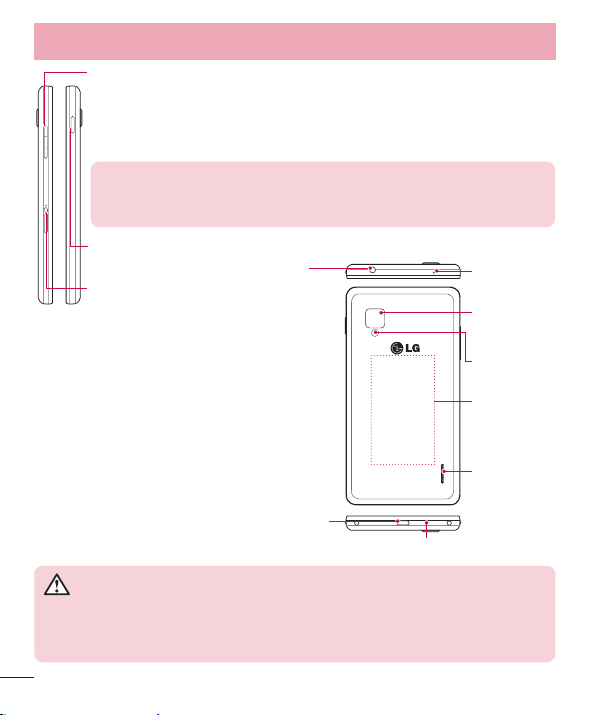
Conhecendo seu telefone
Teclas de volume
• Na tela inicial: ajusta o volume do toque.
• Durante uma chamada: ajusta o volume da chamada.
• Ao reproduzir uma música: ajusta o volume da música.
DICA! Função QuickMemo
Pressione e segure as Teclas de volume para baixo e para cima ao
mesmo tempo por um segundo para utilizar a função QuickMemoTM.
Tecla Ligar/Desligar/Bloquear
Conector para
Bandeja do
fone de ouvido
cartão Micro-SIM
Entrada para Carregador/Cabo USB
AVISO
• Não abra a tampa traseira. Essa parte envolve o compartimento da bateria.
• Tenha cuidado para não danificar o ponto de toque NFC no telefone, que é
parte da antena NFC.
TM
Microfone
Lente da
câmera
Flash
Ponto de
toque NFC
Alto-falante
Microfone
22
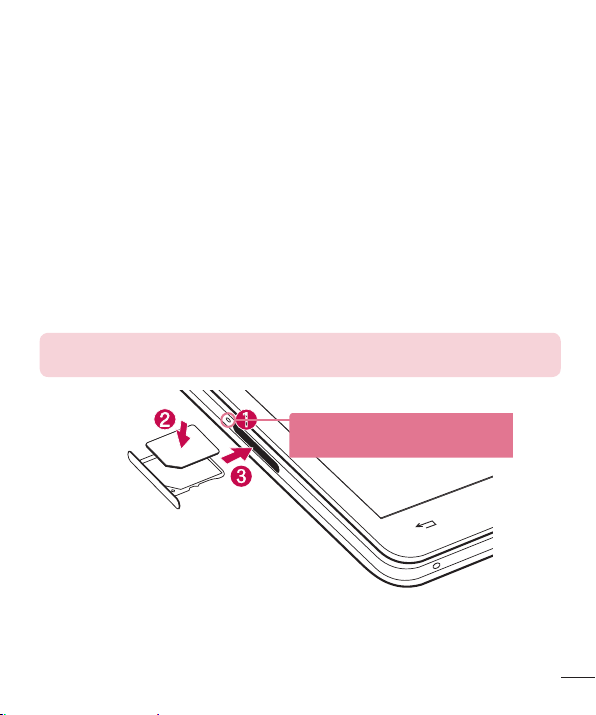
Instalando o cartão Micro-SIM
Antes de começar a utilizar o seu novo telefone, você precisará inserir o cartão MicroSIM.
O botão de remoção é um pequeno orifício logo acima da bandeja do cartão Micro-SIM.
Para instalar um novo cartão Micro-SIM:
1 Insira a ferramenta para remoção do cartão Micro-SIM fornecida com o telefone
(ou um pino fino) no orifício do botão de remoção e empurre firmemente, com
cuidado, até que a bandeja saia.
2 Remova a bandeja e insira o cartão Micro-SIM no seu interior, com os contatos
dourados voltados para baixo e o canto recortado para a direita.
3 Posicione cuidadosamente a bandeja no compartimento e empurre-a suavemente
de volta para o telefone.
NOTA: Certifique-se de que os contatos dourados estejam voltados para
baixo.
Orifício do botão de remoção
do cartão Micro-SIM
23
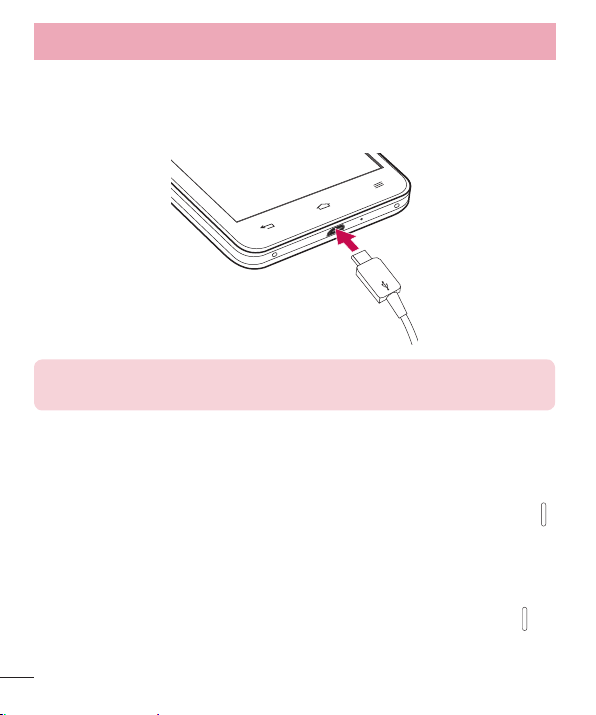
Conhecendo seu telefone
Carregando o telefone
A entrada do carregador encontra-se na parte inferior do aparelho. Insira o carregador
e conecte-o a uma tomada.
NOTA: A bateria deverá estar completamente carregada ao usar pela
primeira vez para que sua vida útil seja maior.
Bloqueando e desbloqueando a tela
Se você não usar o telefone por um tempo, a tela será desligada e bloqueada
automaticamente. Isso ajuda prevenir toques acidentais e economiza energia da bateria.
Quando você não estiver utilizando o telefone, pressione a tecla Ligar/Desligar/Bloquear
, para bloquear o telefone. Se houver algum programa em execução quando você definir
o bloqueio de tela, ele poderá continuar em execução mesmo no modo de bloqueio. É
recomendado que você feche todos os programas antes de entrar no modo de bloqueio
para evitar encargos desnecessários (por exemplo, chamadas telefônicas, acesso à web e
comunicações de dados). Para ligar a tela, pressione a tecla Ligar/Desligar/Bloquear . O
bloqueio de tela aparecerá. Toque e deslize o bloqueio de tela para cima para desbloquear
sua tela inicial. A última tela exibida será aberta.
24
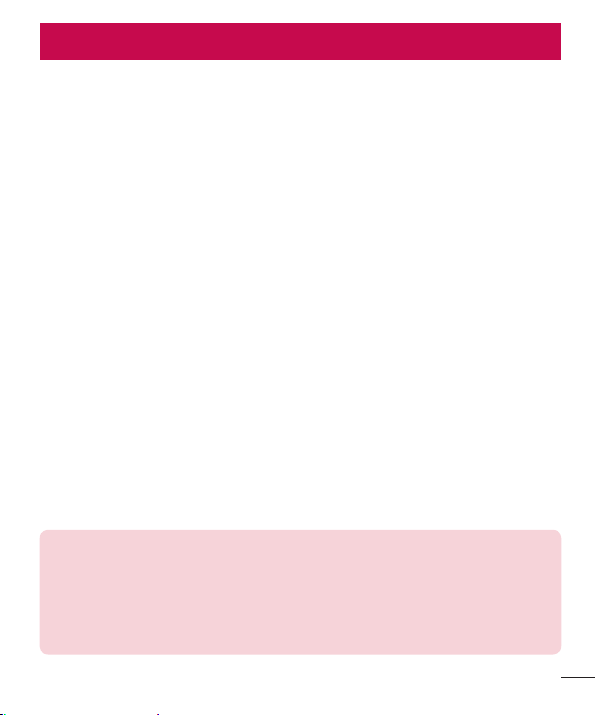
Tela inicial
Dicas de toque na tela
Aqui estão algumas dicas de como navegar no seu telefone.
Toque - Um único toque seleciona itens, links, atalhos e letras no teclado virtual.
Toque e segure - Toque e segure um item na tela, tocando-o e mantendo o dedo até
que uma ação ocorra. Por exemplo, para abrir as opções disponíveis de um contato,
toque e segure o contato na lista de contatos até o conteúdo do menu seja exibido.
Arraste - Toque e segure um item por um momento e então, sem levantar o dedo,
mova o dedo sobre a tela até chegar à posição desejada. Você pode arrastar itens na
tela inicial para reposicioná-los.
Deslize - Para deslizar, mova rapidamente o dedo sobre a tela, sem parar quando você
tocá-la (assim você não arrasta um item). Por exemplo, você pode deslizar a tela para
cima ou para baixo para percorrer uma lista, ou navegar através das diferentes telas
iniciais ao deslizar da esquerda para a direita (e vice-versa).
Duplo toque - Dê um duplo toque para dar zoom em uma página web ou um mapa.
Por exemplo, toque duas vezes rapidamente na seção de uma página para ajustá-la a
largura da tela. Você também pode tocar duas vezes para aumentar ou diminuir o zoom
ao tirar uma foto (usando a câmera), e quando utilizar páginas Web.
Pinçar para Zoom - Utilize o dedo indicador e o polegar em um movimento de juntar
e separar os dedos para ampliar ou reduzir o zoom ao utilizar o navegador, Mapas ou
quando navegar por imagens.
Gire a tela - Alguns aplicativos e menus, a orientação da tela se ajusta à orientação
física do dispositivo.
NOTA:
•
Para selecionar um item, toque no centro do ícone.
•
Não pressione fortemente a tela; a tela é sensível o suficiente para
funcionar com um leve e firme toque.
•
Utilize a ponta do seu dedo para tocar a opção desejada. Cuidado para
não tocar quaisquer outras teclas.
25
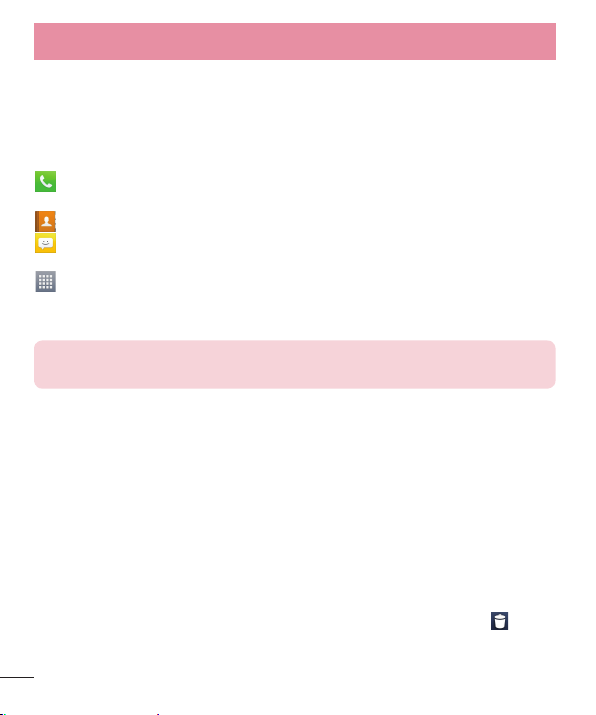
Tela inicial
Tela inicial
Deslize seu dedo para esquerda ou direita para visualizar os painéis. Você também
pode personalizar a tela inicial com Aplicativos, Widgets e Papéis de parede.
Na tela inicial, você pode visualizar as teclas rápidas na parte inferior da tela. Os ícones
do Menu proporcionam fácil acesso às funções que você mais utiliza, basta um toque.
Toque o ícone Telefone para abrir o teclado de discagem para realizar uma
chamada.
Toque o ícone Contatos para abrir seus contatos.
Toque o ícone Mensagens para acessar sua mensagens. A partir daqui você pode
criar uma nova mensagem.
Toque o ícone Aplicativos na parte inferior da tela. A partir daqui, você pode
visualizar todos os seus aplicativos instalados. Para abrir o aplicativo desejado,
basta tocar sobre o ícone na lista.
NOTA: Algumas imagens ou ícones da tela podem variar dependendo do
software do seu aparelho.
Personalizando sua Tela inicial
Você pode personalizar sua tela inicial adicionando ícones de Aplicativos, Widgets
e Papel de parede. Para uma maior comodidade ao usar o telefone, adicione seus
aplicativos favoritos e widgets na tela inicial.
Para adicionar itens na sua Tela inicial:
1 Toque e segure uma área vazia na Tela inicial.
2 Selecione na parte inferior os itens que você deseja adicionar. Então você verá os
itens adicionados na Tela inicial.
3 Arraste-o para o local desejado e solte o dedo da tela.
Para remover um item da sua Tela inicial:
•
Tela inicial > toque e segure o ícone que deseja apagar > arraste-o para
26
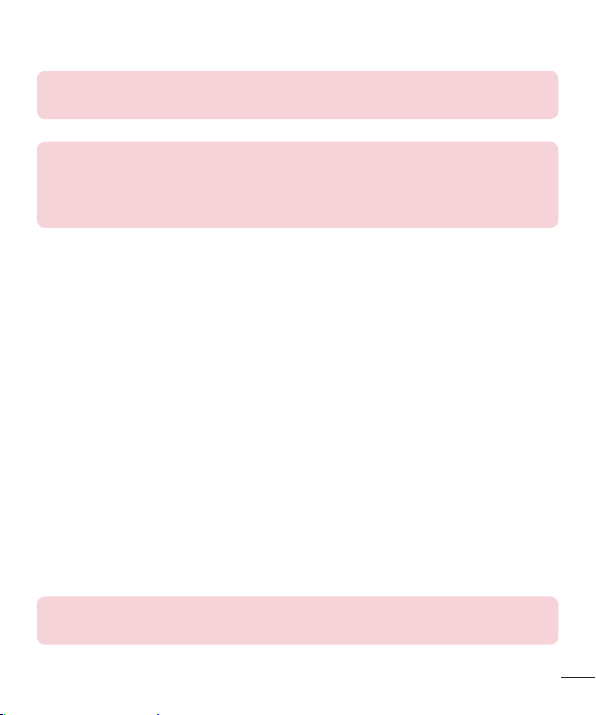
DICA! Para adicionar um ícone de aplicativo para a tela inicial a partir do
menu Aplicativos, toque e segure o aplicativo que deseja adicionar.
DICA! Usando pastas
Você pode agrupar vários ícones de aplicativos em uma pasta. Coloque o
ícone de um aplicativo sobre o outro na tela inicial, e os dois ícones serão
combinados.
Acessando um aplicativo utilizado recentemente
1 Toque e segure a Tecla Tela inicial. A tela irá exibir uma janela com os ícones de
aplicativos utilizados recentemente.
1 Toque o ícone desejado para abrir o aplicativo. Ou, toque a Tecla Voltar para
retornar ao aplicativo atual.
Notificações
Você pode definir alertas de notificações para a chegada de novas mensagens, eventos
do calendário e alarmes, bem como a eventos em andamento, tais como downloads
de vídeo.
Na barra de notificações, é possível visualizar o estado atual do seu telefone e as
notificações pendentes.
Quando você recebe uma notificação, um ícone aparece na parte superior da tela.
Ícones para notificações pendentes aparecem do lado esquerdo, e os ícones do
sistema, como Wi-Fi ou estado da bateria, são exibidos do lado direito.
NOTA: A opção disponível pode variar dependendo do software do seu
aparelho.
27

Tela inicial
Notificações
pendentes
Bluetooth, Wi-Fi e
estado da bateria
Notificações e Configurações
Deslize para baixo a barra de estado para abrir a barra de notificações. Para fechar a
barra de notificações, deslize para cima a barra na parte inferior da tela.
Configurações rápidas
Utilize Configurações rápidas para alternar facilmente as funções de ajustes como
Wi-Fi, gerenciar brilho da tela e muito mais. Deslize para baixo a barra de estado, para
abrir a barra de notificações, e deslize ou toque para visualizar a função desejada.
Para reorganizar os itens de Configurações rápidas na barra de notificações
Toque . Você pode então verificar e reorganizar os itens na barra de notificações.
NOTA: Algumas imagens ou ícones da tela podem variar dependendo do
software do seu aparelho.
28
